Jak usunąć niechcianą aplikację "Cuiall Apps"
![]() Napisany przez Tomasa Meskauskasa,
Napisany przez Tomasa Meskauskasa,
Jakiego rodzaju aplikacją jest Cuiall Apps?
Nasi badacze odkryli tę aplikację o nazwie "Cuiall Apps" podczas analizowania nieuczciwej instalacji. Po zbadaniu ustaliliśmy, że to oprogramowanie jest PUA (potencjalnie niechcianą aplikacją). Jest on przeznaczony do infiltracji złośliwego oprogramowania Legion Loader do systemów. Cuiall Apps został również zainstalowany wraz z fałszywym rozszerzeniem przeglądarki "Save to Google Drive".
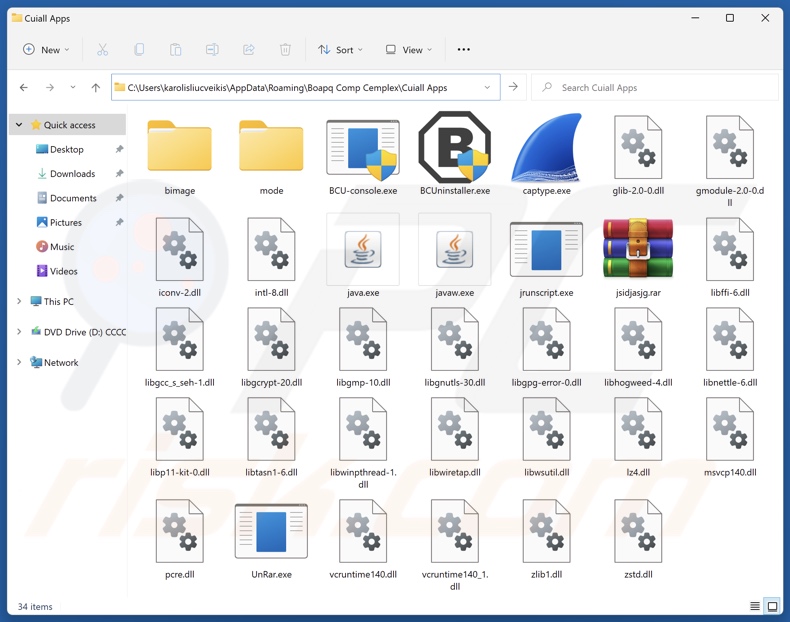
Przegląd Cuiall Apps
PUA "Cuiall Apps" działa jako dropper dla (tj. wprowadza do systemów) złośliwego oprogramowania Legion Loader. Jak sama nazwa wskazuje, ten złośliwy program jest programem ładującym - infiltruje urządzenia dodatkowym złośliwym oprogramowaniem. Zaobserwowano, że Legion Loader powoduje następujące rodzaje infekcji - trojany, ransomware, kradzieże danych i koparki kryptowalut.
Legion Loader infiltrował również złośliwe rozszerzenia przeglądarki Google Chrome. Rozszerzenia te zostały zaprojektowane do śledzenia aktywności przeglądania użytkowników, kradzieży treści wiadomości e-mail i modyfikowania przeglądarek w serwery proxy HTTP w celu nadużywania zasobów internetowych (proxyware).
W momencie badania, Cuiall Apps został zainstalowany wraz z fałszywym rozszerzeniem przeglądarki "Save to Google Drive". Rozszerzenie to może między innymi zmieniać wygląd i sposób działania przeglądarek, gromadzić poufne dane przeglądania, kraść i zmieniać zawartość schowka oraz wykonywać inne złośliwe działania.
Warto zauważyć, że instalatory takie jak ten przenoszący Cuiall Apps są często dołączane (spakowane razem) z podejrzanym, niechcianym, a nawet niebezpiecznym oprogramowaniem.
Podsumowując, obecność programów takich jak Cuiall Apps na urządzeniach może prowadzić do wielu infekcji systemu, poważnych problemów z prywatnością, strat finansowych, a nawet kradzieży tożsamości.
| Nazwa | "Cuiall Apps" potencjalnie niechciana aplikacja |
| Typ zagrożenia | PUP (potencjalnie niechciany program), PUA (potencjalnie niechciana aplikacja), Dropper. |
| Nazwy wykrywania (instalator) | ESET-NOD32 (Win32/TrojanDropper.Agent.TAL), pełna lista wykryć (VirusTotal) |
| Ładunek | Legion Loader |
| Objawy | Na komputerze nagle pojawił się program, którego instalacji sobie nie przypominasz. Wyświetlanie reklam niepochodzących z przeglądanych witryn. Natrętne wyskakujące reklamy. Nieuczciwe przekierowania. Zmniejszona prędkość przeglądania Internetu. |
| Metody dystrybucji | Zwodnicze reklamy pop-up, instalatory bezpłatnego oprogramowania (sprzedaż wiązana). |
| Powiązane domeny | getpremiumapp[.]monster |
| Uszkodzenia | Infekcje systemu, straty finansowe, problemy z prywatnością, niska wydajność komputera. |
| Usuwanie malware (Windows) | Aby usunąć możliwe infekcje malware, przeskanuj komputer profesjonalnym oprogramowaniem antywirusowym. Nasi analitycy bezpieczeństwa zalecają korzystanie z Combo Cleaner. |
Przykłady potencjalnie niechcianych aplikacji
Kiicvoq Apps, Tiaoq App, Utoaqk App, Kotalq App i Keep Awake to tylko niektóre z naszych najnowszych artykułów na temat PUA. Oprogramowanie należące do tej klasyfikacji zazwyczaj ma szkodliwe funkcje, takie jak zbieranie wrażliwych informacji, wyświetlanie złośliwych reklam (adware) lub modyfikowanie przeglądarek w celu generowania przekierowań (porywacze przeglądarki).
Niechciane aplikacje zwykle wyglądają zwyczajnie i nieszkodliwie. Mogą oferować szeroką gamę przydatnych funkcji, które jednak rzadko działają. Pamiętaj, że nawet jeśli oprogramowanie działa dokładnie tak, jak opisano w jego materiałach promocyjnych - nie dowodzi to jego legalności ani bezpieczeństwa.
Jak potencjalnie niechciane aplikacje zainstalowały się na moim komputerze?
Pozyskaliśmy instalator zawierający Cuiall Apps z oszukańczej strony - getpremiumapp[.]monster - przy użyciu przynęty związanej z pobieraniem. Wszystkie rodzaje zwodniczych stron internetowych promują PUA, a dostęp do nich uzyskuje się głównie poprzez przekierowania spowodowane przez witryny korzystające z nieuczciwych sieci reklamowych, natrętne reklamy, spamowe powiadomienia przeglądarki, błędne adresy URL i oprogramowanie reklamowe.
Nasi badacze odkryli tę stronę poprzez przekierowanie z witryny Torrenting, która wykorzystuje nieuczciwe sieci reklamowe.
Inne powszechne techniki promocyjne obejmują "sprzedaż wiązaną" (pakowanie zwykłych konfiguracji instalacji programu z niechcianymi/złośliwymi dodatkami), podejrzane kanały pobierania (np. witryny z freeware i stron trzecich, sieci udostępniania Peer-to-Peer itp.) oraz ukradkowe pobieranie/instalacje za pomocą natrętnych reklam (uruchamianych po kliknięciu).
Jak uniknąć instalacji potencjalnie niechcianych aplikacji?
Zdecydowanie zalecamy sprawdzenie oprogramowania przed jego pobraniem lub zakupem. Ponadto wszystkie pliki do pobrania muszą pochodzić z oficjalnych i zweryfikowanych źródeł. Podczas instalacji ważne jest, aby przeczytać warunki, sprawdzić możliwe opcje, użyć ustawień "Niestandardowe/Zaawansowane" i zrezygnować z dodatkowych aplikacji, rozszerzeń, funkcji, narzędzi itp.
Zalecamy czujność podczas przeglądania, ponieważ oszukańcze i niebezpieczne treści online zwykle wydają się autentyczne i nieszkodliwe. Na przykład, podczas gdy natrętne reklamy mogą wyglądać niewinnie - przekierowują do wysoce wątpliwych stron internetowych (np. promujących oszustwa, hazard, pornografię, randki dla dorosłych itp.)
W przypadku ciągłego napotykania takich reklam/przekierowań należy sprawdzić urządzenie i natychmiast usunąć wszystkie podejrzane aplikacje i rozszerzenia/wtyczki przeglądarki. Jeśli twój komputer jest już zainfekowany PUA, zalecamy uruchomienie skanowania za pomocą Combo Cleaner, aby automatycznie je wyeliminować.
Nieuczciwa strona internetowa (getpremiumapp[.]monster) promująca aplikację Cuiall Apps:
![Strona internetowa (getpremiumapp[.]monster) używane do promowania Cuiall Apps PUA](/images/stories/screenshots202503/cuiall-apps-unwanted-application-promoter.jpg)
Natychmiastowe automatyczne usunięcie malware:
Ręczne usuwanie zagrożenia może być długim i skomplikowanym procesem, który wymaga zaawansowanych umiejętności obsługi komputera. Combo Cleaner to profesjonalne narzędzie do automatycznego usuwania malware, które jest zalecane do pozbycia się złośliwego oprogramowania. Pobierz je, klikając poniższy przycisk:
▼ POBIERZ Combo Cleaner
Bezpłatny skaner sprawdza, czy twój komputer został zainfekowany. Aby korzystać z w pełni funkcjonalnego produktu, musisz kupić licencję na Combo Cleaner. Dostępny jest 7-dniowy bezpłatny okres próbny. Combo Cleaner jest własnością i jest zarządzane przez Rcs Lt, spółkę macierzystą PCRisk. Przeczytaj więcej. Pobierając jakiekolwiek oprogramowanie wyszczególnione na tej stronie zgadzasz się z naszą Polityką prywatności oraz Regulaminem.
Szybkie menu:
- Co to jest Cuiall Apps?
- KROK 1. Odinstaluj zwodnicze aplikacje za pomocą Panelu sterowania.
- KROK 2. Usuń nieuczciwe rozszerzenia z Google Chrome.
- KROK 3. Usunięcie potencjalnie niechcianych wtyczek z Mozilla Firefox.
- KROK 4. Usuń nieuczciwe rozszerzenia z Safari.
- KROK 5. Usuń nieuczciwe wtyczki z Microsoft Edge.
Usuwanie potencjalnie niechcianych aplikacji:
Użytkownicy Windows 10:

Kliknij prawym przyciskiem myszy w lewym dolnym rogu ekranu i w menu szybkiego dostępu wybierz Panel sterowania. W otwartym oknie wybierz Programy i funkcje.
Użytkownicy Windows 7:

Kliknij Start ("logo Windows" w lewym dolnym rogu pulpitu) i wybierz Panel sterowania. Zlokalizuj Programy i funkcje.
Użytkownicy macOS (OSX):

Kliknij Finder i w otwartym oknie wybierz Aplikacje. Przeciągnij aplikację z folderu Aplikacje do kosza (zlokalizowanego w Twoim Docku), a następnie kliknij prawym przyciskiem ikonę Kosza i wybierz Opróżnij kosz.
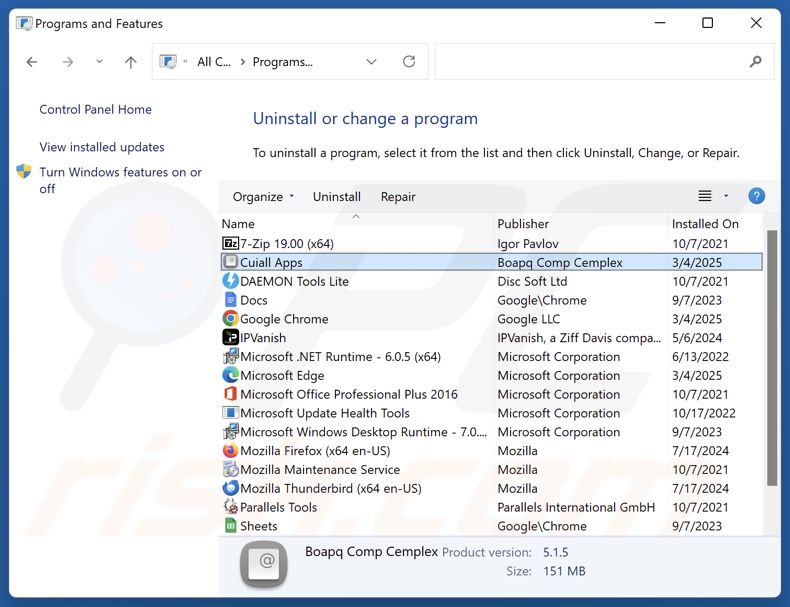
W oknie odinstalowywania programów poszukaj "Cuiall Apps" i innych podejrzanych/niedawno zainstalowanych aplikacji, wybierz te wpisy i kliknij przycisk "Odinstaluj" lub "Usuń".
Po odinstalowaniu potencjalnie niechcianej aplikacji przeskanuj swój komputer pod kątem wszelkich pozostałych niepożądanych składników lub możliwych infekcji malware. Aby przeskanować komputer, użyj zalecanego oprogramowania do usuwania złośliwego oprogramowania.
Usuń nieuczciwe rozszerzenia z przeglądarek internetowych:
W czasie badania, Cuiall Apps został zainstalowany wraz z fałszywym rozszerzeniem przeglądarki "Save to Google Drive". Należy pamiętać, że niechciane aplikacje są często instalowane wraz z adware, porywaczami przeglądarki i innym podejrzanym oprogramowaniem. Jeśli doświadczasz niechcianych reklam lub przekierowań podczas przeglądania Internetu, kontynuuj poniższy przewodnik usuwania.
Film pokazujący jak usunąć potencjalnie niechciane dodatki przeglądarki:
 Usuń złośliwe rozszerzenia z Google Chrome:
Usuń złośliwe rozszerzenia z Google Chrome:
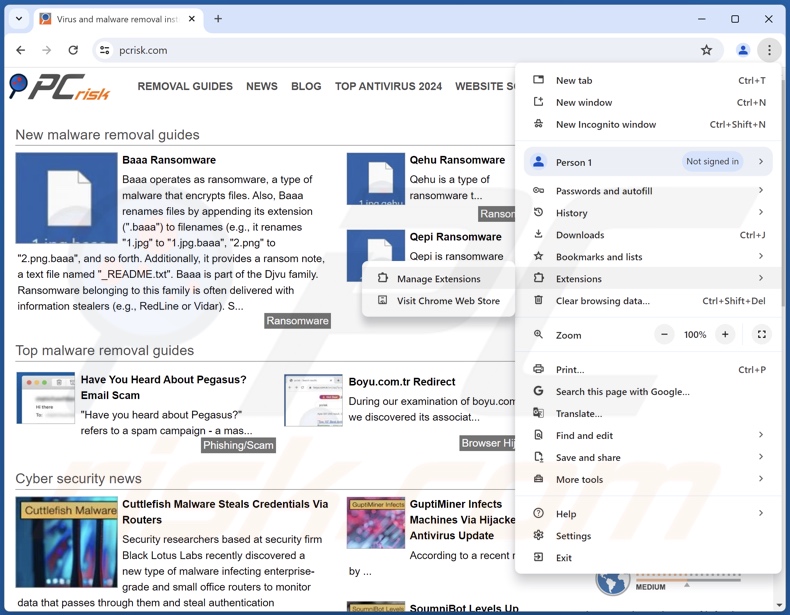
Kliknij ikonę menu Chrome ![]() (w prawym górnym rogu Google Chrome), wybierz "Więcej narzędzi" i kliknij "Rozszerzenia". Zlokalizuj wszystkie ostatnio zainstalowane podejrzane rozszerzenia, wybierz te wpisy i kliknij "Usuń".
(w prawym górnym rogu Google Chrome), wybierz "Więcej narzędzi" i kliknij "Rozszerzenia". Zlokalizuj wszystkie ostatnio zainstalowane podejrzane rozszerzenia, wybierz te wpisy i kliknij "Usuń".
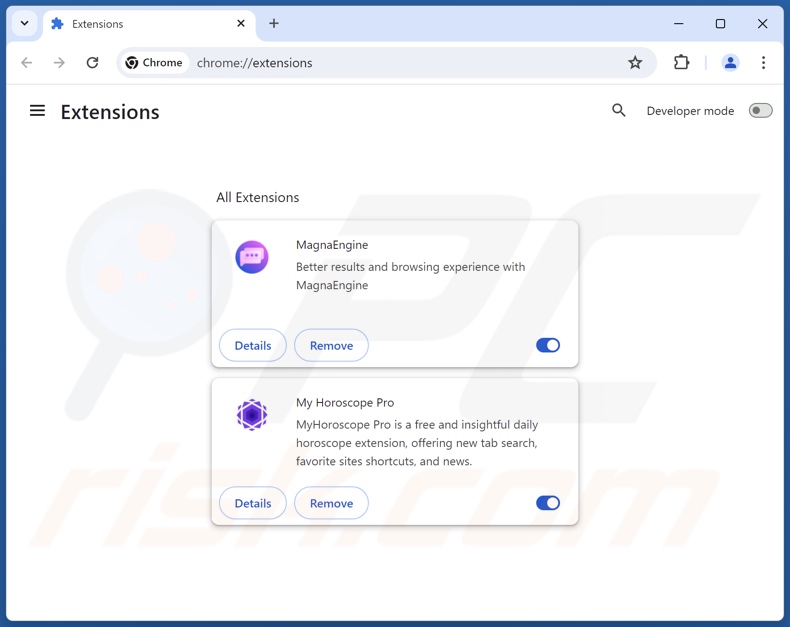
Metoda opcjonalna:
Jeśli nadal masz problem z usunięciem "cuiall apps" potencjalnie niechciana aplikacja, przywróć ustawienia swojej przeglądarki Google Chrome. Kliknij ikonę menu Chrome ![]() (w prawym górnym rogu Google Chrome) i wybierz Ustawienia. Przewiń w dół do dołu ekranu. Kliknij link Zaawansowane….
(w prawym górnym rogu Google Chrome) i wybierz Ustawienia. Przewiń w dół do dołu ekranu. Kliknij link Zaawansowane….

Po przewinięciu do dołu ekranu, kliknij przycisk Resetuj (Przywróć ustawienia do wartości domyślnych).

W otwartym oknie potwierdź, że chcesz przywrócić ustawienia Google Chrome do wartości domyślnych klikając przycisk Resetuj.

 Usuń złośliwe wtyczki z Mozilla Firefox:
Usuń złośliwe wtyczki z Mozilla Firefox:
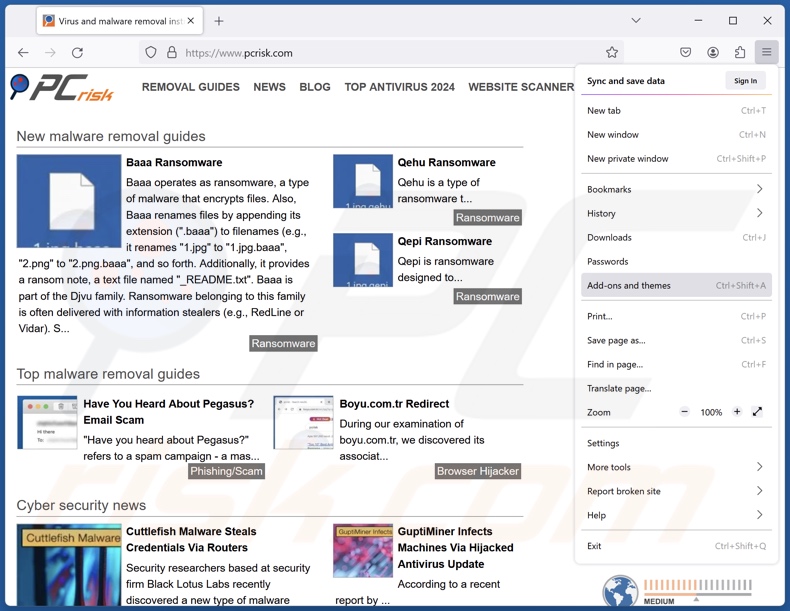
Kliknij menu Firefox ![]() (w prawym górnym rogu głównego okna), wybierz "Dodatki i motywy". Kliknij "Rozszerzenia", w otwartym oknie znajdź wszystkie ostatnio zainstalowane podejrzane rozszerzenia, kliknij na trzy kropki, a następnie kliknij "Usuń".
(w prawym górnym rogu głównego okna), wybierz "Dodatki i motywy". Kliknij "Rozszerzenia", w otwartym oknie znajdź wszystkie ostatnio zainstalowane podejrzane rozszerzenia, kliknij na trzy kropki, a następnie kliknij "Usuń".
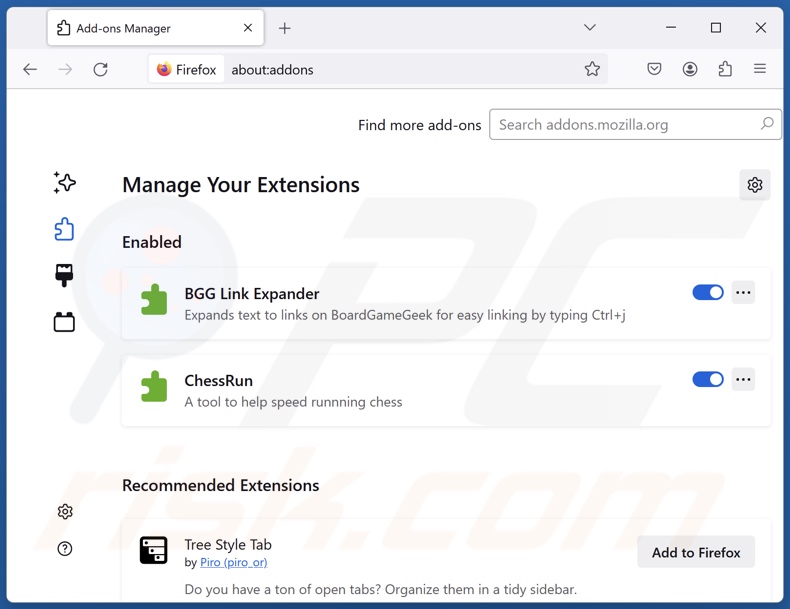
Metoda opcjonalna:
Użytkownicy komputerów, którzy mają problemy z usunięciem "cuiall apps" potencjalnie niechciana aplikacja, mogą zresetować ustawienia Mozilla Firefox do domyślnych.
Otwórz Mozilla Firefox i w prawym górnym rogu okna głównego kliknij menu Firefox ![]() . W otworzonym menu kliknij na ikonę Otwórz Menu Pomoc
. W otworzonym menu kliknij na ikonę Otwórz Menu Pomoc![]() .
.

Wybierz Informacje dotyczące rozwiązywania problemów.

W otwartym oknie kliknij na przycisk Reset Firefox.

W otwartym oknie potwierdź, że chcesz zresetować ustawienia Mozilla Firefox do domyślnych klikając przycisk Reset.

 Usuwanie złośliwych rozszerzeń z Safari:
Usuwanie złośliwych rozszerzeń z Safari:

Upewnij się, że Twoja przeglądarka Safari jest aktywna, kliknij menu Safari i wybierz Preferencje....

W otwartym oknie kliknij rozszerzenia, zlokalizuj wszelkie ostatnio zainstalowane podejrzane rozszerzenia, wybierz je i kliknij Odinstaluj.
Metoda opcjonalna:
Upewnij się, że Twoja przeglądarka Safari jest aktywna i kliknij menu Safari. Z rozwijanego menu wybierz Wyczyść historię i dane witryn...

W otwartym oknie wybierz całą historię i kliknij przycisk wyczyść historię.

 Usuwanie złośliwych rozszerzeń z Microsoft Edge:
Usuwanie złośliwych rozszerzeń z Microsoft Edge:

Kliknij ikonę menu Edge ![]() (w prawym górnym rogu Microsoft Edge) i wybierz "Rozszerzenia". Znajdź wszystkie ostatnio zainstalowane podejrzane dodatki przeglądarki i kliknij "Usuń" pod ich nazwami.
(w prawym górnym rogu Microsoft Edge) i wybierz "Rozszerzenia". Znajdź wszystkie ostatnio zainstalowane podejrzane dodatki przeglądarki i kliknij "Usuń" pod ich nazwami.

Metoda opcjonalna:
Jeśli nadal masz problemy z usunięciem aktualizacji modułu Microsoft Edge przywróć ustawienia przeglądarki Microsoft Edge. Kliknij ikonę menu Edge ![]() (w prawym górnym rogu Microsoft Edge) i wybierz Ustawienia.
(w prawym górnym rogu Microsoft Edge) i wybierz Ustawienia.

W otwartym menu ustawień wybierz Przywróć ustawienia.

Wybierz Przywróć ustawienia do ich wartości domyślnych. W otwartym oknie potwierdź, że chcesz przywrócić ustawienia Microsoft Edge do domyślnych, klikając przycisk Przywróć.

- Jeśli to nie pomogło, postępuj zgodnie z tymi alternatywnymi instrukcjami wyjaśniającymi, jak przywrócić przeglądarkę Microsoft Edge.
Podsumowanie:
 Najpopularniejsze adware i potencjalnie niechciane aplikacje infiltrują przeglądarki internetowe użytkownika poprzez pobrania bezpłatnego oprogramowania. Zauważ, że najbezpieczniejszym źródłem pobierania freeware są strony internetowe jego twórców. Aby uniknąć instalacji adware bądź bardzo uważny podczas pobierania i instalowania bezpłatnego oprogramowania. Podczas instalacji już pobranego freeware, wybierz Własne lub Zaawansowane opcje instalacji - ten krok pokaże wszystkie potencjalnie niepożądane aplikacje, które są instalowane wraz z wybranym bezpłatnym programem.
Najpopularniejsze adware i potencjalnie niechciane aplikacje infiltrują przeglądarki internetowe użytkownika poprzez pobrania bezpłatnego oprogramowania. Zauważ, że najbezpieczniejszym źródłem pobierania freeware są strony internetowe jego twórców. Aby uniknąć instalacji adware bądź bardzo uważny podczas pobierania i instalowania bezpłatnego oprogramowania. Podczas instalacji już pobranego freeware, wybierz Własne lub Zaawansowane opcje instalacji - ten krok pokaże wszystkie potencjalnie niepożądane aplikacje, które są instalowane wraz z wybranym bezpłatnym programem.
Pomoc usuwania:
Jeśli masz problemy podczas próby usunięcia adware "cuiall apps" potencjalnie niechciana aplikacja ze swojego komputera, powinieneś zwrócić się o pomoc na naszym forum usuwania malware.
Opublikuj komentarz:
Jeśli masz dodatkowe informacje na temat "cuiall apps" potencjalnie niechciana aplikacja lub jego usunięcia, prosimy podziel się swoją wiedzą w sekcji komentarzy poniżej.
Źródło: https://www.pcrisk.com/removal-guides/32331-cuiall-apps-unwanted-application
Często zadawane pytania (FAQ)
Jaki jest cel niechcianej aplikacji?
Celem niechcianych aplikacji jest generowanie przychodów dla ich twórców/wydawców za pomocą nikczemnych środków. Na przykład aplikacje te mogą powodować infekcje łańcuchowe, promować treści (poprzez reklamy, przekierowania itp.), promować wątpliwe zakupy w aplikacji, zbierać/sprzedawać prywatne informacje itp.
Czy niechciane aplikacje są legalne?
Zazwyczaj niechciane aplikacje są uznawane za legalne ze względu na ich umowy licencyjne użytkownika końcowego (EULA) informujące użytkowników o zachowaniu oprogramowania.
Czy zainstalowanie Cuiall Apps na moim komputerze jest niebezpieczne?
Cuiall Apps infiltruje złośliwe oprogramowanie Legion Loader do systemów, co z kolei może powodować dalsze infekcje (np. trojany, ransomware, cryptominery itp.). Cuiall Apps może być również instalowany wraz z innym podejrzanym/szkodliwym oprogramowaniem (np. fałszywym rozszerzeniem "Save to Google Drive" itp.). W związku z tym ta niechciana aplikacja jest związana z wieloma infekcjami systemu, poważnymi kwestiami prywatności, stratami finansowymi i kradzieżą tożsamości.
Czy Combo Cleaner pomoże mi usunąć niechcianą aplikację Cuiall Apps?
Combo Cleaner może wykryć i wyeliminować wszelkiego rodzaju zagrożenia, w tym niechciane/złośliwe aplikacje. Pamiętaj, że ręczne usuwanie (wykonywane bez programów zabezpieczających) może nie być idealne. Po ręcznym usunięciu aplikacji - pozostałości plików mogą pozostać ukryte w systemie, nadal działać i powodować problemy. Należy podkreślić, że wykonanie pełnego skanowania systemu jest niezbędne do wykrycia zaawansowanego złośliwego oprogramowania, ponieważ ma ono tendencję do ukrywania się głęboko w systemach.
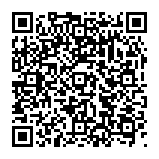
▼ Pokaż dyskusję